
Как протестировать видеокарту?
Чаще всего причиной неисправностей может служить перегрев, случающийся из-за некорректной работы кулеров, либо из-за скопления пыли на устройстве. Также причиной перегрева может служить пересохшая термопаста.
Первыми симптомами при неправильной работе видеокарты могут быть: зависание компьютера во время игры, движущиеся по экрану разноцветные полосы, темные пятна и смазанное изображение на мониторе.
В данной статье рассмотрена последовательность тестирования видеокарты программой ATI Tools.
Несмотря на свое название, программа может проводить тестирование видеокарт любых производителей. У неё дружелюбный интерфейс, что делает программу не сложной для понимания.
Первым шагом является скачивание программы. Она занимает не так много места, всего 1.5 Мб и является полностью бесплатной.
После скачивания устанавливаем её на компьютер.
После установки программы обязательно производим обновление драйверов своей видеокарты. Сделать это можно через сайт производителя. После обновления смело запускайте ATI Tools.
Суть данной программы достаточно проста. Она производит разгон видеокарты, постепенно изменяя её частоту. Во время разгона или тестирования на экране отображается вращающийся куб с ворсинками. Если на кубе прорисовка ворсинок четкая, а температура видеокарты не поднимается выше 75 градусов, то всё это говорит о том, что с видеокартой никаких проблем нет. Но если же температура повышается или же на экране отображаются желтые точки, то проблемы присутствуют.
Тестирование видеокарты необходимо проводить в 2 этапа, потратив примерно минут 25-30. На протяжении всего теста следует контролировать температуру устройства, если она зашкаливает за 85 градусов, то требуется незамедлительно остановить тест. Почистите системный блок от пыли, замените термопасту, проверьте правильность работы кулеров.
Все эти действия можно сделать самостоятельно, без необходимости обращаться в сервисный центр. Но помните, что системный блок должен быть отключен от питания. Теперь рассмотрим каждый этап по отдельности.
Этап 1: Для начала нажимаем на кнопку «Show 3D View», оставляем компьютер в покое примерно на 15-20 минут.
Этап 2: Теперь нажимаем на кнопку «Scan for Artifacts», после этого куб на экране прекратит вращение, а в нижней части экрана высветится «No errors for … sec.» Если за 15-10 минут ничего не обнаружиться, то с вашей видеокартой всё в полном порядке.
В данном случае искажение изображения может быть вызвано тем, что ваша видеокарта недостаточно мощна для игры, проверьте её системные требования.










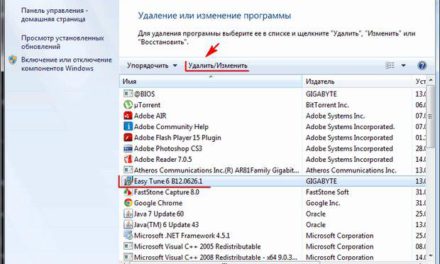

Свежие комментарии